Com o Cabo Conversor USB TTL PL-2303HX você pode fazer a comunicação entre o seu computador e dispositivos que utilizam comunicação serial RS232. Como exemplo de uso, vamos utilizar esse cabo para programar um Arduino Pro Mini.

O cabo conversor USB TTL funciona praticamente da mesma forma que o módulo FTDI FT232RL, mas o cabo não envia o sinal de reset para o micontrolador, e neste tutorial vamos mostrar como fazer isso manualmente.
Drivers cabo USB TTL
Ao conectar o cabo, a instalação dos drivers no Windows é feita automaticamente, e um dispositivo chamado Prolific USB-to-Serial Comm Port é adicionado ao gerenciador de dispositivos:
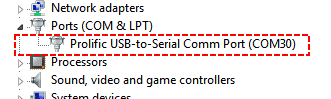
Na imagem acima, o dispositivo foi reconhecido com a porta Serial COM30. Caso o dispositivo não seja instalado automaticamente, você pode utilizar os drivers deste link.
Conexão do cabo conversor USB TTL
O cabo conversor USB TTL tem 4 conectores/fios, dois para alimentação e dois de dados:
- Preto – GND
- Verde – TX
- Branco – RX
- Vermelho – Vcc
Conecte os 4 fios ao Arduino Pro Mini 5V conforme a imagem abaixo. Repare que o pino TX do cabo vai no pino RX do Arduino, e o RX ao TX:
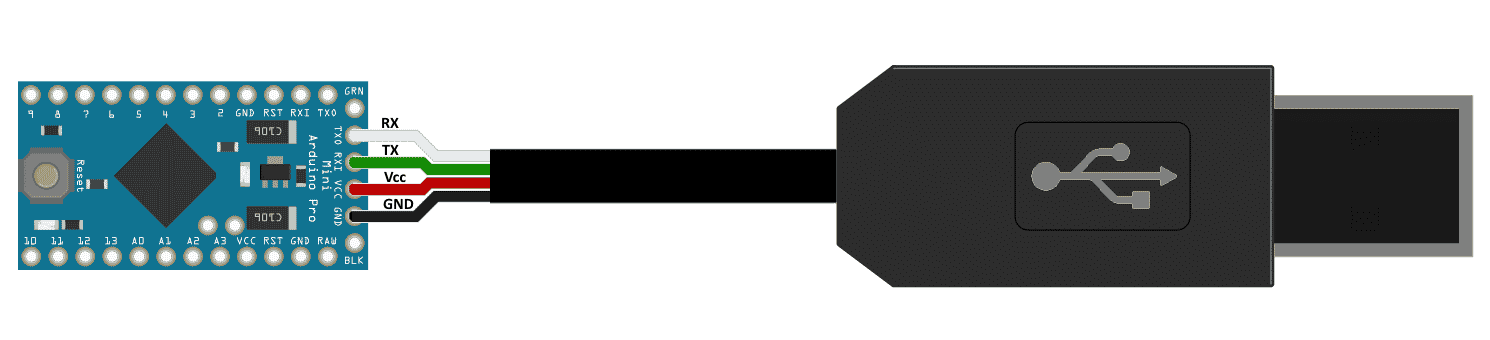
Para utilizar o cabo conversor USB TTL com dispositivos que trabalham com 3.3V, retire a capa do conector USB, remova o fio vermelho do pino 5V e solde-o novamente no pino 3.3V.
Upload de programa para o Arduino Pro Mini
Antes de carregar o programa no Arduino, certifique-se de que o Arduino Pro Mini e a porta COM estejam selecionados corretamente na IDE:
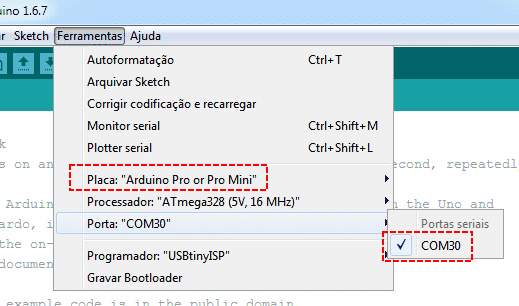
Ao realizar o upload, aguarde a mensagem de Carregando aparecer na parte de baixo da tela, indicando que o programa começou a ser transferido para a placa. Nesse momento, aperte o botão RESET do Arduino. Esse procedimento de reset deve ser feito logo após o início do carregamento, senão não vai funcionar.
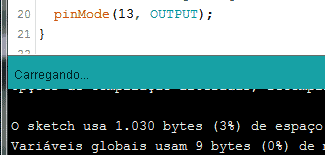

Ao invés de apertar o botão, também é possível resetar a placa através do pino DTR. Utilizamos o botão, pois o cabo utilizado não apresenta essa função.
Se você fez todo o procedimento corretamente, a mensagem Carregado deve aparecer em poucos instantes.
Gostou? Deixe seu comentário logo abaixo.


Olá! Sou leitor de vocês desde o FilipeFlop e sempre gosto dos artigos que publicam. Agora estou lidando com um par de Arduinos Pro Mini mas estou com dificuldades de fazer o upload do sketch.
Já tentei usar o reset manual sem sucesso e, mesmo ligando o DTR do conversor US-TTL tanto no DTR do Arduino quanto no RST não faz o upload, aparece “error: avrdude: stk500_recv(): programmer is not responding”
Tenho uma dúvida: meus Pro Minis tem CPU Atmega328 e a maioria dos que vejo por aí, incluindo vocês, usam o Atmega328P. Isso pode explicar o problema?
Eu achava que a única diferença seria o menor consumo de energia no Atmega328P e o restante seria igual.
Olá Paulo.
Provavelmente você precisa instalar o driver PL2303. Entre em contato conosco via e-mail no [email protected] que tratamos sobre isso.
Att.
Vitor Mattos.
Suporte Técnico MakerHero.
Bom dia equipe da MakerHero, por acaso, eu posso usar esse passo a passo para carregar algum código na placa ESP8266 12E?
Olá Pedro!
Para a ESP8266 12E o procedimento é um pouco diferente, você pode conferir um tutorial aqui: https://www.hackster.io/brian-lough/3-simple-ways-of-programming-an-esp8266-12x-module-c514ee
Abraços!
Vinícius – Equipe MakerHero
Sr. Adilson!
Aqui Roberto, muito prazer? Ti consulto sobre: tenho um receptor de TV e preciso fazer o recovery, este usa a Porta RS232 (DB9). Consegui os conectores RS232 (DB9) FÊMEA. Porém, deu problema na minha CPU, só tenho como proceder o recovery – usando a Porta USB do notebook, neste instalado o Windows 7 Ultimate. Como tenho 3 cabos de impressora do tipo USB. Cortei um e idenfiquei: 4 pontas de fios nas cores: preta, vermelha, verde e branca. Consegui informação na internet que referido cabo e cores correspondem: vermelha (+5V), preta (GND), verde (TXD) e branca (RXD). A ideia do que quero fazer: Conectar o Cabo USB (que vai ser espetado na Porta USB do notebook/pc) que cortei por meio dos fios nos pinos do conector RS232: DIRETO (sem nenhum componente/placa de circuito: transistor etc), com a seguinte configuração: isolar o fio vermelho (+5V), e soldar os fios: cor preta (GND) > no Pino 5/GND (RS232), verde (TXD) > Pino 2/RXD (RS232); e branca (RXD) > Pino 3/TXD (RS232). Como a ideia é ligar (soldando) direto, há risco de tensão e danificar um dos dispositivo (Receptor ou Notebook)? Ou posso colocar a ideia em prática e obter sucesso na comunicação entre: USB e RS232? Aguardo resposta! Antecipo agradecimentos. Desejo Saúde, longa Vida e Vitórias! Abraço fraterno! Roberto ([email protected]).
preciso esta programando uma placa de controle para servo motor com o botao para subir e descer a mascara do homem de ferro como ficaria a programaçao
Boa tarde obtive essa mensagem de erro ao tentar carregar o programa:
avrdude: ser_open(): can’t open device “/dev/ttyUSB0”: Permission denied
Poderia me ajudar?
Gabriel,
Verifique se está selecionada a porta certa para o Arduino. Em seguida, execute a IDE como administrador.
Abraços!
Diogo – Equipe MakerHero
Comprei todos os componentes com a filipe flop e chegaram tudo inteiro, porém o manual de vocês desse blog precisa ser um pouco mais claro. O meu arduino pro mini não liga ou conecta. Eu já fiz todas as soldas, mas o led não liga. O windows identifica a usb ttl, mas não a placa arduino. Existem alguma maneira de resolver isso?
a mensagem que aparece é:
BN: Placa não identificada
VID: 067B
PID: 2303
SN: Envie qualquer sketch para obter
Olá, Vitor
Já tentou gravar alguma coisa nela? Caso não conseguir, mande um email pra gente com o problema!
Abraços!
Diogo – Equipe MakerHero
Esse procedimento serve para o Pro Mini 3.3V?
Citação: “Para utilizar o cabo conversor USB TTL com dispositivos que trabalham com 3.3V, retire a capa do conector USB, remova o fio vermelho do pino 5V e solde-o novamente no pino 3.3V.”
Não entendi isso, sendo que toda porta USB fornece 5V!
Olá Daniel,
O cabo conversor USB TTL possui um divisor de tensão capaz de reduzir uma tensão de 5V para 3,3V. Se você utilizar um multímetro para medir a tensão no pino 3.3V verá que é essa é a tensão disponível.
Abraço!
Rosana – Equipe MakerHero
Você pode fazer um divisor de tensão externo se for o caso ou utilizar um regulador de tensão pra 3v.
Bom dia.
Muito interessante este post.
Uma dúvida.
Só consigo comunicar setando a com correspondente, logicamente e colocando a velocidade em 115200, pois e 9600 não comunica, é isto mesmo?
Olá,
Você pode configurar para que sua COM trabalhe à 9600bps.
Abraço!
Rosana – Equipe MakerHero
Tenho um router especifico em cp2102 com saída serial mini usb . Preciso de um adaptador para usb e fazer atualização. Se eu usar um conversor desse que mostrou acima, consigo fazer esse upgrade?
Olá Roni!
Sim. Mas é necessário fazer a programação e passar os dados corretamente.
Abraços!
André – Equipe MakerHero
Olá pessoal, o driver está desatualizado? não consigo fazer ler o arduino por nada, não identifica ele para então poder ter a porta COM. Grato.
Ola boa tarde, para usar o pro micro precisa instalar algum tipo de driver, ou o uso e da mesma forma que o uno, e so plugar e programar?
Boa tarde Luiz,
Você vai precisar de um conversor USB TTL para fazer a comunicação com o computador. Depois disso você usa da mesma forma que um Arduino Uno, por exemplo.
Abraço!
Adilson – Equipe MakerHero
Ola adilson, obrigado, mas devo usar o conversor mesmo ele possuindo uma conexão usb mini?
Oi Luiz,
Desculpe, achei que estava falando do Pro Mini, que é o que temos na loja. O Pro Micro pode ser ligado diretamente.
Abraço!
Adilson – Equipe MakerHero
Obrigado pelo retorno Adilson!
o vendido no site é a versão HX (rev D) pois utilizo o windows 10 e fiz os procedimentos de instalação e sempre ocorre o erro “Este dispositivo não pode ser iniciado. (Código 10)”.
Boa tarde. Vocês sabem me informar se os pinos TX RX do cabo conversor trabalham a nivel logico 3.3V?
Bom dia Vitor,
Essa modificação é feita internamente. Você deve abrir o conector e soldar o pino Vcc no 3.3V (ele vem soldado no 5V)
Abraço!
Adilson – Equipe MakerHero
Parece que fiz pergunta em local errado
Por gentileza , quais são os procedimentos corretos , haja vista que estou começando agora em BLOG
Iniciante em arduíno e também em blog
preciso saber da necessidade de combinar 2 sketchs diferentes para acionar servos com joystick
Como acessar um Sketch que me resolva simultaneamente este objetivo : seguindo o tutorial já exposto no site
Obrigado
Fiz o teste e realmente funcionou perfeitamente, mais uma vez obrigado pelas dicas… 😉
A versão que recebi da MakerHero desse conversor é a PL2303HXA. Que no datasheet do drive deste tutorial esta descontinuada para o Win 10, então esse drive não funciou!
Tem que instalar uma versão antiga do driver para ele funcionar. Tutorial no link abaixo:
https://wp.brodzinski.net/hardware/fake-pl2303-how-to-install/